Windows更新无法安装,错误2149842967解决
错误 2149842967基本上是与更新相关的问题,通常在您尝试更新构建操作系统时发生。在这篇文章中,我们将研究导致此错误代码的原因,以及应该一劳永逸地解决此错误的六种解决方案。因此,事不宜迟,让我们首先了解导致此错误代码的原因。
是什么触发了更新错误 2149842967?
由于您的计算机出现不同的问题,可能会出现更新错误。但是,我们不会探讨网络问题、设备上运行的第三方防病毒软件等基本问题。相反,我们将研究可能导致此错误的常见问题。
首先,您可以通过手动下载并安装相关更新来轻松克服更新错误。这在大多数情况下都有效。但是,如果没有,请尝试清除 Windows 缓存文件夹、对 Windows 更新进行故障排除并重新启动与更新相关的服务,尤其是BITS。
如何修复 Windows 电脑 上的更新错误 2149842967
如果累积更新安装失败,错误代码为 2149842967,请尝试以下修复,并检查是否可以解决此问题。这个问题最可能的解决方案如下 –
- 手动更新 Windows 操作系统
- 试试 Restoro
- 重新启动更新服务
- 重置 Windows 更新组件
- 运行 SFC/DISM 扫描
- 引导至安全模式并重试更新您的 Windows

1] 手动更新 Windows 操作系统
更新错误 2149842967 主要发生在累积更新的持续安装过程中。这可能是因为您下载了错误的更新,现在正尝试将其安装到您的 电脑 上。那么,在这种情况下,您可以手动下载相关的独立包并进行安装。以下是在 Windows 电脑 上执行手动更新的方法 –
首先,您需要知道计算机上出现故障的确切 KB 编号。您可以通过访问以下路径找到它 –
Windows 11:设置 > Windows 更新 > 更新历史记录
Windows 10:设置 > 更新和安全 > Windows 更新 > 查看更新历史记录
现在您知道了 KB 编号,请访问Microsoft 的更新目录,然后在搜索栏中键入复制的 KB 编号。按Enter查看带有此编号的更新。选择与您的系统配置最匹配的更新,然后点击下载。
单击顶部链接并等待此下载完成。安装文件以“.msu”文件格式下载。双击它开始在您的 Windows 电脑 上安装它。我希望错误 2149842967 在您的设备更新到此补丁更新后得到解决。
2]尝试RESTORO
RESTORO是一款高级第三方应用程序,旨在自动查找和修复 Windows 11/10 上的更新、BSOD 和其他错误。获取此工具并在您的计算机上运行它。
如果您不愿意购买高级应用程序,请遵循下面讨论的下一组解决方案。
3]重新启动更新服务
如果任何与更新相关的服务因某种原因被禁用或未运行,也可能会发生 Windows 更新错误。如果是这种情况,您必须重新启用更新 Windows 所必需的所有服务。以下是检查和重启更新服务的方法 –
- 按 Win + R 启动“运行”对话框。
services.msc在文本字段中键入并点击OK。- 在服务窗口中,向下滚动并找到后台智能传输服务。
- 右键单击此服务并选择Start / Restart。
- 请按照上述步骤重新启动以下服务 –
Windows Udpate
Cryptographic Services
现在您已经重新启动了所有这些服务,请重新启动您的 电脑 并检查您是否可以正常更新 Windows。
4]重置Windows更新组件
随着 Windows 的每次更新,有关它们的一些信息都会存储在缓存文件夹中。当这些文件夹累积过多数据时,也可能会触发错误 2149842967。作为解决方法,您需要清除这些文件夹。但是,请务必先停止与更新相关的服务,否则您的系统可能会意外崩溃。不用担心,因为您所需要的只是以管理员身份打开CMD并逐一运行这些代码。
停止更新服务
net stop bitsnet stop wuauservnet stop appidsvcnet stop cryptsvc
删除非必需文件
Del “%ALLUSERSPROFILE%\Application Data\Microsoft\Network\Downloader\qmgr*.dat”
清除 Windows 缓存文件夹
Ren %systemroot%\SoftwareDistribution SoftwareDistribution.bakRen %systemroot%\system32\catroot2 catroot2.bak
重新启动更新服务
net start bitsnet start wuauservnet start appidsvcnet start cryptsvc
关闭命令提示符并重新启动您的 电脑。检查您是否可以正常更新 Windows。
5] 运行 SFC/DISM 扫描
在 Windows 操作系统上运行的第三方应用程序经常与系统文件交互并使它们损坏。因此,更新过程因不同的错误代码而失败。禁用外部防病毒软件(如果在您的 电脑 上运行),并使用 SFC/DISM 修复损坏的文件。
- 右键单击 Windows 图标并选择运行。
- 输入 CMD 并同时按下 Ctrl + Shift + Enter 键。
- 当 UAC 窗口出现提示时,点击是以授权以管理员身份打开命令提示符。
- 在提升的控制台上,首先运行 SFC 代码 –
sfc /scannow
- 等待接下来的 15-20 分钟,此命令正在查找和修复损坏的系统文件。
- 完成后,通过 DISM 修复系统映像中的任何损坏。
DISM /Online /Cleanup-Image /RestoreHealth
- 此命令还需要 15-20 分钟才能解决操作系统中的任何问题。
- 键入 exit 并按 Enter 退出命令提示符并重新启动您的 电脑。
重新登录您的设备并检查您是否可以在不遇到任何更新错误的情况下更新 Windows。
6] 启动到安全模式并重试更新你的 Windows
如果上述解决方案都无法帮助修复 Windows 11/10 上的错误2149842967,您应该启动到安全模式并再次尝试更新 Windows。由于第三方应用程序和服务未在干净启动内运行,因此您的设备可以升级而不会遇到任何问题。
如果您不关心存储在根驱动器中的数据,您也可以尝试全新安装 Windows 11 。我希望上面概述的解决方案确实有助于修复您 电脑 上的错误 2149842967。如果您在任何一个部分都遇到困难,请在下面的评论部分告诉我们。
以上是 Windows更新无法安装,错误2149842967解决 的全部内容, 来源链接: www.tmjl8.com/smart/434181.html


![Jedi Survivor EXCEPTION ACCESS VIOLATION错误 [修复]](/wp-content/uploads/thumbs2/2024/2/1304530_thumbnail.jpg)
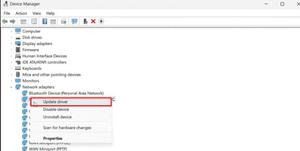


![开发主页未更新;卡在90% [修复]](/wp-content/uploads/thumbs2/2024/2/1304564_thumbnail.jpg)


